
Cuando se trata de recuperar archivos multimedia eliminados en dispositivos Android, DiskDigger es una de las opciones más populares. Pero, ¿qué tan bien esta aplicación recupera diferentes tipos de archivos y qué deben saber los usuarios sobre sus limitaciones? En este completo Revisión de diskdiggernos sumergiremos en las características de DiskDigger, la guía del usuario y el rendimiento general. Nuestro objetivo es darle una imagen clara y bien redondeada de las capacidades y limitaciones de la aplicación.
Parte 1: ¿Qué es diskdigger?
DiskDigger para Android es una aplicación de recuperación de datos bien establecida para recuperar archivos eliminados de dispositivos basados en Android. Puede recuperar varios tipos de datos, incluidas fotos, videos y documentos, con dos opciones de escaneo: escaneo rápido y escaneo de firma, cada uno ofreciendo una calidad de recuperación diferente.
DiskDigger para PC también admite la recuperación de archivos de múltiples dispositivos de almacenamiento. Disponible en versiones gratuitas y profesionales, la versión gratuita se centra en la recuperación de fotos, mientras que la versión Pro permite la recuperación de tipos de archivos adicionales. Si bien no es necesario rootear su dispositivo, se recomienda una mayor tasa de éxito en la recuperación de fotos.
Parte 2: Destacados clave y compatibilidad de Diskdigger
Características centrales:
- Recuperación de archivos: Recupera archivos perdidos, como fotos, videos, documentos y más, de dispositivos Android, tarjetas SD, unidades USB, discos duros y SSD.
- Opciones de escaneo: Ofrece un escaneo rápido (más rápido, para archivos recientemente eliminados) y escaneo profundo (más exhaustivo, para datos más difíciles de recuperar).
- Acceso a la raíz en Android: En los dispositivos Android enraizados, DiskDigger puede recuperar todos los tipos de archivos; En dispositivos no arraigados, puede recuperar fotos en menor resolución.
- Carga en la nube: Permite que los archivos recuperados se carguen directamente en Google Drive, Dropbox u otros servicios en la nube.
- Versiones gratuitas y profesionales: La versión gratuita se centra en la recuperación básica de las fotos, mientras que la versión PRO permite la recuperación de tipos de archivos adicionales y características avanzadas.
Diskdigger para Android puede ayudar a eliminar las fotos de forma permanente. La versión DiskDigger Pro incluye una función «Limpiar espacio libre», que borra de forma segura archivos eliminados, lo que los hace irrecuperables.
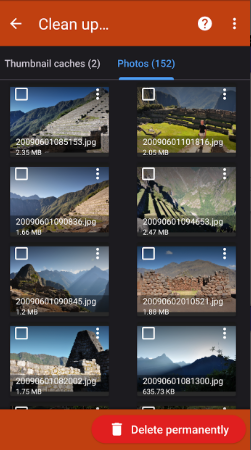
Compatibilidad:
- Windows: descargue y extraiga el archivo diskdigger.exe.
- MACOS: Solo las versiones más antiguas admiten DiskDigger con mono instalado, ya que los MacOS más nuevos carecen de soporte de 32 bits.
- Linux: requiere configuración mono; Inicie diskdigger con privilegios de superusuario.
- Android: Disponible en Play Store, puede recuperar fotos en dispositivos no arraigados (resolución más baja) y todos los tipos de archivos en dispositivos enraizados con DiskDigger Pro.
Parte 3: ¿Es gratuito y seguro usar diskdigger?
Precios:
Diskdigger para Android está diseñado para recuperar archivos eliminados de la tarjeta de almacenamiento o memoria interna de un dispositivo. La versión paga, DiskDigger Pro, ofrece funcionalidades mejoradas, que incluyen soporte de tipo de archivo más amplio, capacidades de carga mejoradas, opciones de escaneo avanzadas y la capacidad de eliminar archivos.
- Versión gratuita: permite a los usuarios recuperar fotos en una resolución más baja en dispositivos no arraigados y opciones limitadas de recuperación de archivos.
- Diskdigger Pro: cuesta $ 2.99 (compra única). Proporciona opciones de recuperación avanzadas, incluida la capacidad de recuperar todos los tipos de archivos y fotos de resolución completa en dispositivos enraizados.
Seguridad:
Diskdigger para Android es seguro de usar:
- Privacidad de datos: los usuarios controlan los archivos recuperados sin compartir automáticamente.
- Permisos: Solo se requieren permisos esenciales.
- Google Play Store: la aplicación se verifica por las comprobaciones de seguridad de Google.
Diskdigger disfruta de una calificación de 3.9 de 5 en la tienda Google Play, con los usuarios que comentan sobre su enfoque en «Las tasas de éxito de recuperación varían por teléfono, tiempo de eliminación, etc.», escaneo incompleto e inclusión de anuncios.
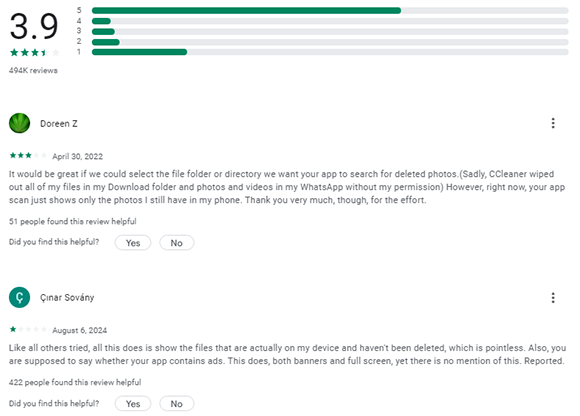
Parte 4: ¿Cómo funciona DiskDigger para Android?
- Abra la tienda Google Play, busque diskdigger e instálelo.
- Inicie la aplicación para ver las opciones básicas de escaneo y escaneo completo (el escaneo completo está disponible solo en dispositivos rooteados).
- Para dispositivos enraizados, elija una partición de memoria (por ejemplo, “/data” o “/mnt/sdcard”).
- A medida que los escaneos de diskdigger, aparecerán archivos recuperables.
- Seleccione archivos tocando sus casillas de verificación o vea las opciones de recuperación a través del menú de tres puntos.
- Use el icono de configuración para ordenar los archivos por nombre, tamaño o tipo de tipo, y configure un filtro de tamaño de archivo mínimo.
- Elija una opción: Guarde en una aplicación o guarde en el dispositivo o la carga FTP.
- Toque «Recuperar» y siga la guía en pantalla para completar.
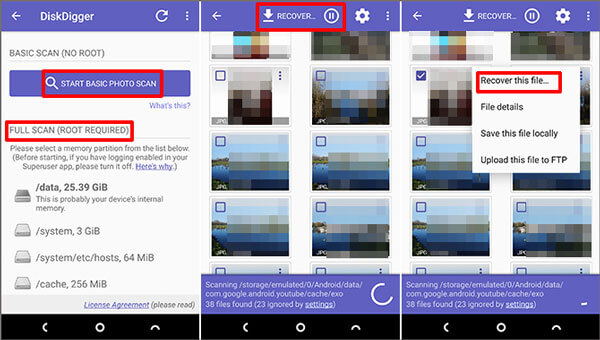
Parte 5: Ventajas y desventajas del diskdigger
Fortalezas:
- Despertible: interfaz simple, fácil para principiantes.
- Escaneos flexibles: ofrece opciones de escaneo básicas y completas (escaneo completo para dispositivos rooteados).
- Multiplataforma: disponible en Android y Windows.
- Recuperación selectiva: vista previa y recuperar archivos específicos.
- Guardar en la nube: puede guardar archivos recuperados directamente en Google Drive o Dropbox.
Debilidades:
- Limitado para dispositivos no arraigados: solo se pueden recuperar fotos de baja resolución.
- Características pagas: Versión Pro necesaria para la funcionalidad completa.
- Sin soporte de macOS: requiere soluciones en macOS más antiguos.
- Éxito variable: los resultados dependen del tiempo de eliminación de archivos y el uso de almacenamiento.
- Requerido el enraizamiento: la exploración completa requiere rootear, que conlleva riesgos.
Parte 6: Mejor reemplazo para Diskdigger
Diskdigger se especializa principalmente en la recuperación de fotos, lo que requiere que los usuarios enraizan sus dispositivos de antemano. Aunque la versión profesional es más asequible, no garantiza tasas de recuperación exitosas. Además, impone requisitos más estrictos en los dispositivos móviles.
En consecuencia, la necesidad de una solución alternativa es presionando. Mobilekin Doctor para Android (WIN y Mac), una herramienta superior para la recuperación de datos de Android, realiza estas tareas de manera más efectiva.
Características clave:
- Restaurar datos perdidos tanto del almacenamiento interno de Android como de la tarjeta SD sin copia de seguridad.
- Además de las fotos/videos, también se recupera archivos como contactos, música, archivos de audio, registros de llamadas, mensajes SMS, documentos y más.
- Proporcione opciones para obtener una vista previa y seleccione el contenido específico que desea recuperar.
- Los datos recuperados se pueden transferir a una computadora para su custodia.
- Puede beneficiarse de actualizaciones regulares y soporte técnico dedicado.
- Compatible con más de 8,000 dispositivos Android.
- Completamente seguro y con una alta tasa de éxito.
![]()
![]()
¿Cómo utilizar el médico de Mobilekin para Android para recuperar sus datos eliminados en su teléfono Android?
- Para comenzar, inicie la aplicación en su computadora después de que se haya descargado e instalado correctamente.
- A continuación, conecte su dispositivo a la computadora, permitiendo que el software lo detecte automáticamente.
- Asegúrese de que la depuración USB esté habilitada según las instrucciones proporcionadas.
- Luego, seleccione los tipos de datos que desea recuperar y continúe haciendo clic en «Siguiente».
- Elija el modo de escaneo deseado, y el software iniciará un escaneo de su dispositivo.
- Al finalizar el escaneo, tendrá la opción de obtener una vista previa y seleccionar los archivos que desea restaurar.
- Si los elementos deseados no aparecen después del escaneo, siga las instrucciones en pantalla para rootear su dispositivo.
- Finalmente, después de seleccionar los archivos que desea recuperar, haga clic en el botón «Recuperar» para guardarlos en su computadora.
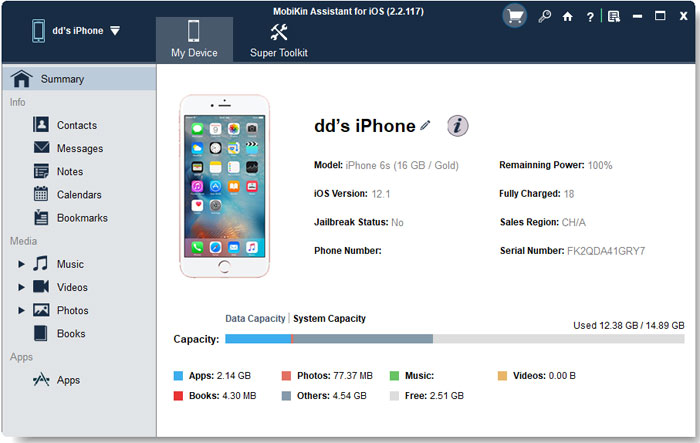
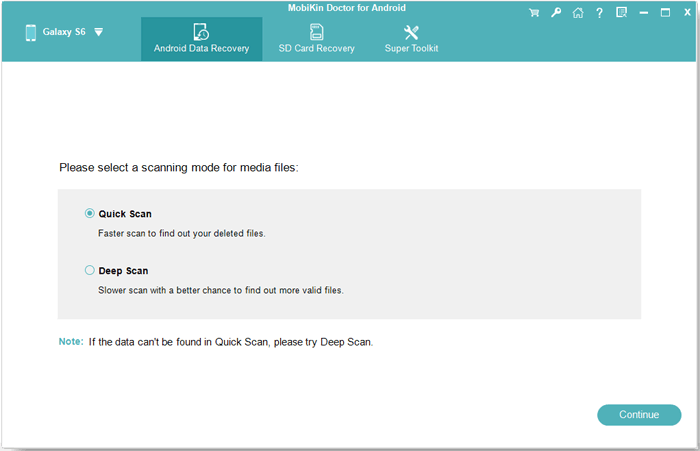

Conclusión: Diskdigger vs Mobilekin Doctor para Android
La siguiente tabla resalta las fortalezas de cada herramienta: DiskDigger está más enfocado en la recuperación rápida de fotos/video, mientras que Mobilekin Doctor para Android proporciona opciones de recuperación de datos más extensas y soporte avanzado, lo que lo hace ideal para los usuarios que necesitan una recuperación de datos de dispositivos completos.
|
Características principales |
Disco |
Mobilekin Doctor para Android |
|
Tipos de datos compatibles |
Fotos, videos (dispositivos rooteados), archivos limitados en no raíz |
Contactos, mensajes, fotos, videos, registros de llamadas, documentos, etc. |
|
Compatibilidad del dispositivo |
Solo Android |
Android/Windows PC/Mac RELATED: ¿Vale la Pena Snapchat Plus? Descubriendo el Valor y las Maravillas de Snapchat Plus |
|
Tasa de éxito |
La variable depende del estado de la raíz y los factores de sobrescribencia |
Alta tasa de éxito para la mayoría de los tipos de datos |
|
Cliente |
Preguntas frecuentes limitadas, principalmente y recursos en línea |
Soporte integral con asistencia por correo electrónico |
Artículos calientes:
5 formas deseables de recuperar fotos después de un reinicio de fábrica en el teléfono Android
10 mejores gerentes de fotos para Android: Administre imágenes de Android con facilidad
(Última guía) 6 formas de hacer una copia de seguridad de las fotos de Android a la computadora/nube/disco duro
¿Cómo transferir datos de un teléfono a otro? ¡3 formas para ti!
